在CAD软件中进行绘图的时候,有时候会遇到一些图形在编辑的时候,需要进行缩放,这样更利于我们操作,可是CAD怎么缩放到具体长度呢?毕竟有些图形需要按照指定,所以下面的方法分享给大家。
方法/步骤
第1步
如下图所示,
打开AutoCAD2012软件,新建一空白的CAD文件,
另存为:AutoCAD如何缩放到具体长度
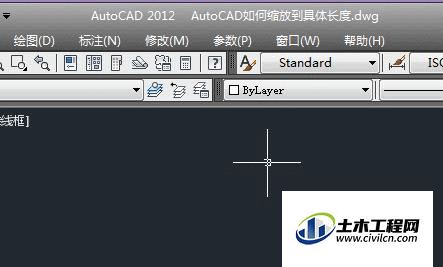
第2步
如下所示,
输入L,回车,激活直线命令,
随意点击一点为起点,画一个封闭的三角形,
作为后面的演示所用。
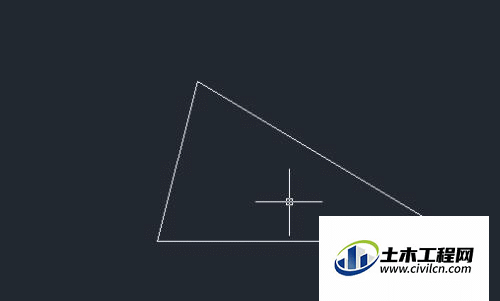
第3步
如下所示,
输入sc,回车,激活缩放命令,
看左下角信息栏,要求选择对象:用鼠标框选住整个三角形,回车。
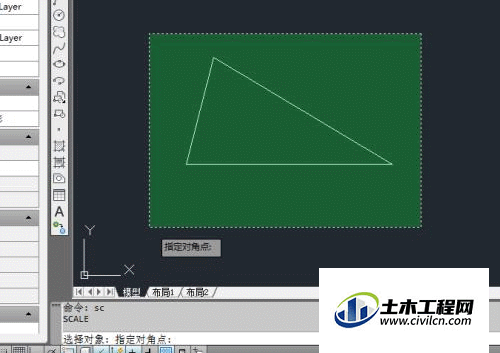
第4步
如下所示,
要求指定基点:点击水平线段的左端点,
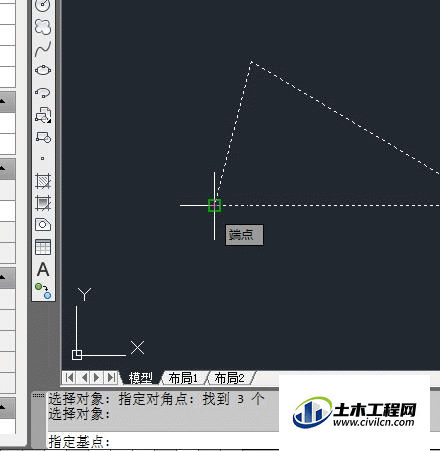
第5步
如下所示,
要求指定比例因子:输入r,回车,
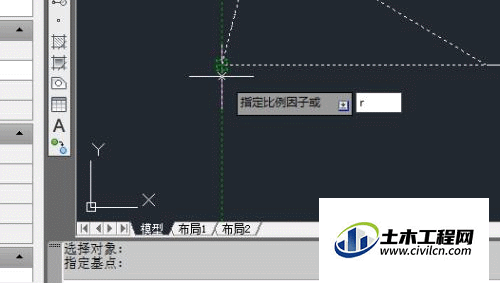
第6步
如下所示,
点击水平线段的左右两个端点,
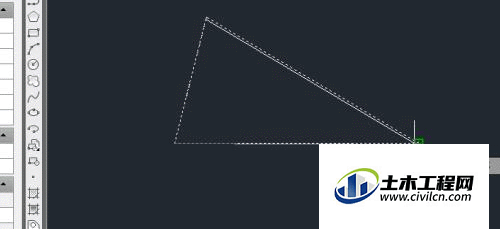
第7步
如下所示,
要求指定新的长度,
输入50,回车,
然后这个三角形就缩放到水平线段长50的地步。
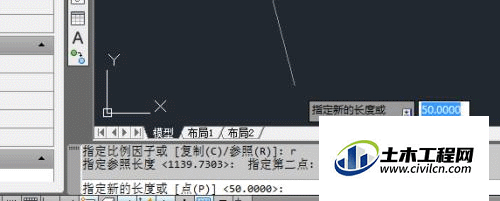
温馨提示:
以上就是关于“CAD如何缩放到具体长度?”的方法,还不太熟悉的朋友多多练习,关注我们,帮你解决更多难题!






